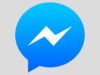Come eliminare definitivamente un contatto da Messenger Facebook
Da qualche giorno a questa parte, una persona che avevi aggiunto in rubrica su Messenger ti sta infastidendo e vorresti sapere come sbarazzarti definitivamente del suo contatto? Direi allora che sei capitato sulla guida giusta, al momento giusto. Se mi concedi qualche istante del tuo tempo, infatti, possono fornirti io tutte le indicazioni di cui hai bisogno.
Nelle righe successive, andremo a scoprire come eliminare definitivamente un contatto da Messenger di Facebook agendo sia dall'app di Messenger per Android e iOS che da computer, adoperando la versione Web di Messenger o la sua applicazione ufficiale per Windows 10/11. Posso assicurarti sin da subito che, contrariamente a quel che tu possa pensare, si tratta di un'operazione estremamente semplice da compiere.
Se poi sei finito su questo tutorial per capire come eliminare l'intero elenco dei contatti che hai caricato su Messenger, non ti preoccupare, ti dirò come fare anche questo. Ma andiamo con ordine e cerchiamo di non creare confusione. Trovi tutte le informazioni di cui hai bisogno proprio qui sotto.
Indice
- Informazioni preliminari
- Come eliminare definitivamente un contatto da Messenger di Facebook da smartphone e tablet
- Eliminare definitivamente un contatto da Messenger di Facebook da computer
- In caso di dubbi o problemi
Informazioni preliminari
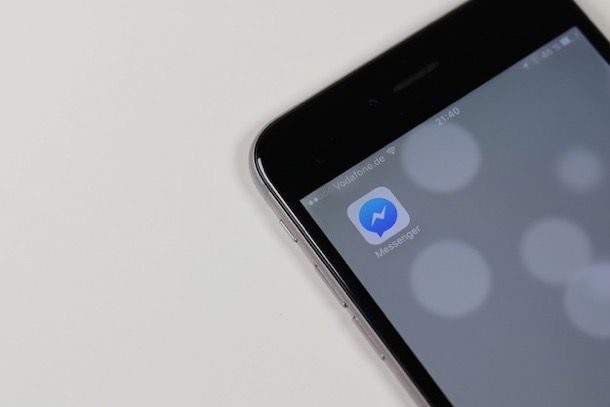
Prima di entrare nel dettaglio dell'argomento e spiegarti come eliminare definitivamente un contatto da Facebook Messenger, è necessario fare alcune precisazioni.
Iniziamo dicendo che ci sono due modi per farlo: il primo riguarda il blocco dei contatti su Messenger, che impedisce loro di inviarti messaggi, vedere quando sei online e visualizzare le tue storie; il secondo riguarda la cancellazione dell'elenco dei contatti caricato su Messenger, al fine di evitare la sincronizzazione delle informazioni di Facebook con quelle della rubrica del proprio smartphone o tablet.
Per quanto riguarda il blocco dei contatti, è un'operazione indipendente dall'app o dal sito Web di Facebook, di cui ho parlato dettagliatamente nel mio tutorial dedicato all'argomento e prevede, dunque, il solo blocco degli utenti su Messenger. Nel secondo caso, invece, è importante considerare che questa operazione non può essere effettuata su contatti singoli, ma solo sull'intero elenco dei contatti caricati sul servizio.
Entrambe le procedure possono essere eseguite sia da smartphone e tablet, utilizzando l'app di Messenger, che da computer, attraverso il sito Web del servizio di messaggistica e il sito di Facebook, a seconda dell'operazione che desideri effettuare.
Come eliminare definitivamente un contatto da Messenger di Facebook da smartphone e tablet
Fatte le dovute precisazioni di cui sopra, direi che è giunto il momento di passare all'azione vera e propria: qui di seguito, trovi spiegato come eliminare definitivamente un contatto da Messenger da smartphone e tablet.
Come ti dicevo, a seconda di quelle che sono le tue effettive necessità, puoi sia bloccare un utente che effettuare la cancellazione dell'elenco contatti.
Blocco contatti
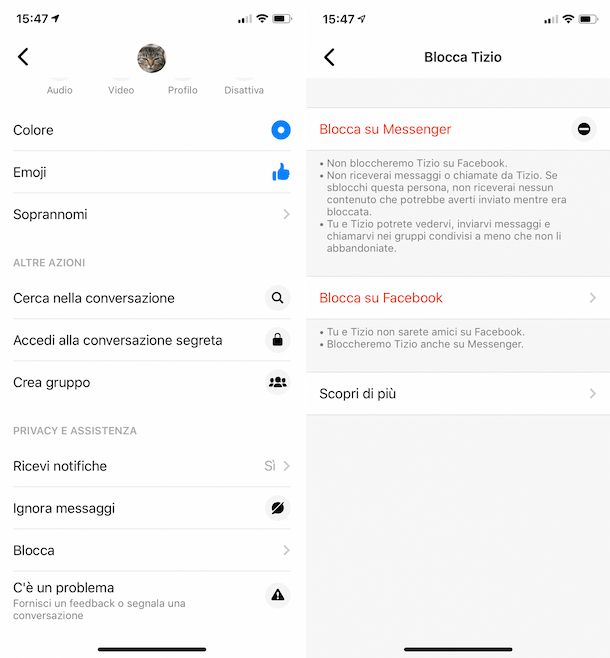
Vuoi bloccare un contatto specifico su Messenger? Allora avvia l'app di Messenger per Android o per iOS/iPadOS, facendo tap sulla relativa icona (quella con lo sfondo bianco e il fumetto azzurro) e, se necessario, effettua l'accesso al tuo account.
A questo punto, digita il nome del contatto di tuo interesse nel campo Cerca, situato in alto, seleziona il suggerimento pertinente tra quelli che vedi comparire e, nella schermata successiva, fai tap sul nome della persona in questione, che trovi in alto. Adesso, scegli la voce Blocca collocata in fondo alla schermata e poi premi sulla voce Blocca su Messenger. Conferma dunque l'operazione premendo sul pulsante Blocca.
Oltre alla procedura che ti ho appena indicato, puoi bloccare un contatto su Messenger facendo tap sull'icona del menu nella schermata principale e premi sull'icona dell'ingranaggio. Adesso, scorri la schermata e premi sulla voce Privacy e sicurezza, poi su quella denominata Account bloccati. A questo punto, premi sull'icona dell'omino in alto e scegli uno dei contatti in elenco per bloccarlo. Premi dunque sul tasto Blocca su Messenger e poi su Blocca per confermare.
In caso di ripensamenti, potrai sempre annullare il blocco di uno o più contatti recandoti nella sezione Account bloccati di cui sopra, selezionando il nome della persona da sbloccare e, per concludere, premi sulla voce Sblocca su Messenger. Per ulteriori dettagli, fa' riferimento alla mia guida specifica su come sbloccare una persona su Messenger.
Cancellazione elenco contatti
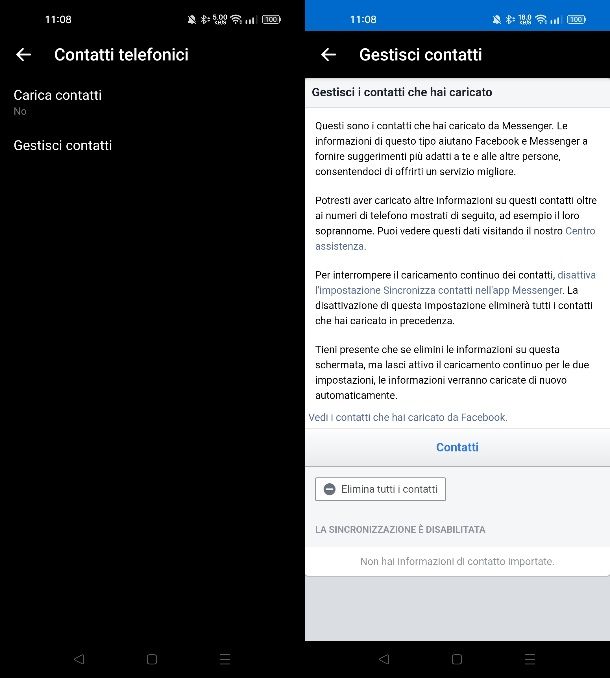
Ti interessa capire come cancellare l'elenco dei contatti importati su Messenger? Per riuscirci, procedi nel seguente modo: apri l'app Messenger sul tuo smartphone o tablet e seleziona l'icona del menu che trovi in alto. Nella nuova schermata visualizzata, scorri fino in fondo e premi sulla voce Dettagli personali, presente nella sezione Centro gestione account.
Adesso, nella nuova sezione che ti viene mostrata, premi sulla voce Le tue informazioni e autorizzazioni, premi poi su quella denominata Carica contatti e poi fai tap sul tuo nome (quello contrassegnato con la dicitura Messenger). Premi adesso la voce Carica contatti e premi sul tasto Disattiva. Torna alla schermata precedente, premi sulla voce Gestisci contatti e fai poi tap sul tasto Elimina tutti i contatti.
Eliminare definitivamente un contatto da Messenger di Facebook da computer
Come ti dicevo in precedenza, eliminare definitivamente un contatto da Messenger di Facebook, bloccandolo o cancellando tutto l'elenco dei contatti, è un'operazione fattibile anche da computer: trovi tutti i dettagli qui sotto.
Blocco contatti
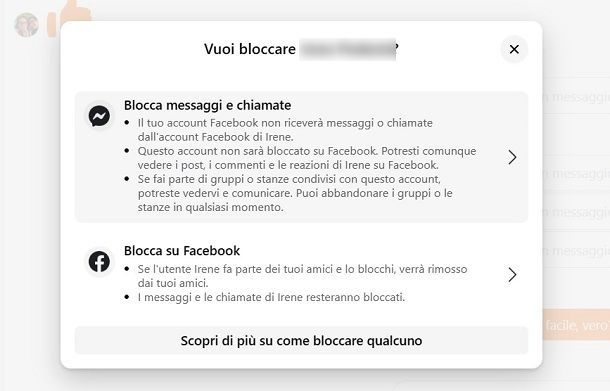
Per sbarazzarti definitivamente di un contatto di Messenger agendo direttamente da quest'ultimo, il primo passo che devi compiere è quello di avviare il browser che usi di solito per navigare in Rete dal tuo PC (es. Chrome), visitare la pagina principale di Messenger ed effettuare l'accesso al tuo account (se necessario). Se usi l'applicazione di Messenger per Windows 10/11, invece, richiama quest'ultima dal menu Start, clicca sul relativo collegamento e, una volta visualizzata la schermata principale, effettua il login al tuo account (sempre se necessario).
Arrivato a questo punto, digita il nome del contatto di tuo interesse nel campo di ricerca apposito, in alto a sinistra, e seleziona il suggerimento più pertinente. Adesso, se stai utilizzando Messenger da Web, tramite la barra laterale di destra, premi sulla voce Blocca e poi su quella denominata Blocca messaggi e chiamate. Conferma dunque l'operazione premendo sul tasto Blocca.
Se invece utilizzi l'app Messenger per Windows, dopo aver individuato il contatto da bloccare, fai clic destro su di esso e poi premi sulla voce Blocca su Messenger nel riquadro che ti viene mostrato e conferma dunque la procedura premendo sul tasto Blocca.
Qualora dovessi avere dei ripensamenti, potrai annullare il blocco su Messenger raggiungendo l'apposito portale Web. Premi dunque sulla tua miniatura in basso a sinistra e seleziona le voci Preferenze > Gestisci i blocchi. Puoi anche raggiungere velocemente la sezione dei blocchi impostati tramite questo link.
Premi dunque il tasto Edit in prossimità della dicitura Blocco dei messaggi e premi poi sulla voce Vedi la tua lista di persone bloccate. Nell'elenco di utenti che ti viene mostrato, premi sul tasto Sblocca in prossimità dell'utente da sbloccare e il gioco è fatto. Per approfondimenti, consulta il mio tutorial specifico su come sbloccare una persona su Messenger.
Cancellazione elenco contatti
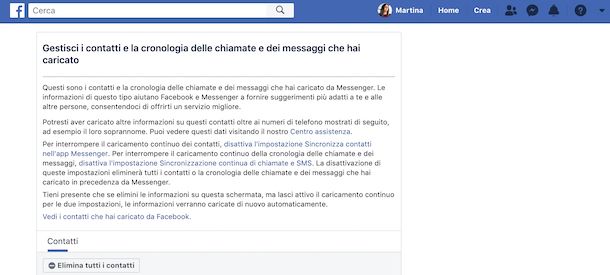
Se desideri cancellare definitivamente un contatto da Messenger di Facebook andando a rimuovere l'elenco contatti eventualmente caricato sul servizio, il procedimento al quale devi attenerti, da computer, è il seguente: recati sulla pagina relativa al caricamento e alla gestione dei contatti presente sul sito di Facebook ed effettua l'accesso al tuo account (se necessario).
In seguito, seleziona il collegamento Vedi i contatti che hai caricato su Messenger posto in basso e procedi con la rimozione dei contatti presenti nell'elenco sottostante, facendo clic sul pulsante Elimina tutti i contatti e confermando la scelta fatta, premendo nuovamente sul bottone Elimina tutti i contatti (nella finestra che si apre).
Tieni presente che, pur andando a rimuovere i contatti caricati da Messenger, se la funzione per effettuare l'upload automatico dei dati in questione risulta abilitata nell'app, successivamente i tuoi contatti verranno caricati nuovamente.
Se vuoi evitare che ciò accada, ti suggerisco di disattivare la funzionalità in oggetto agendo dall'applicazione di Messenger, seguendo le indicazioni che ti ho fornito nel capitolo relativo alla cancellazione dei contatti da mobile.
In caso di dubbi o problemi
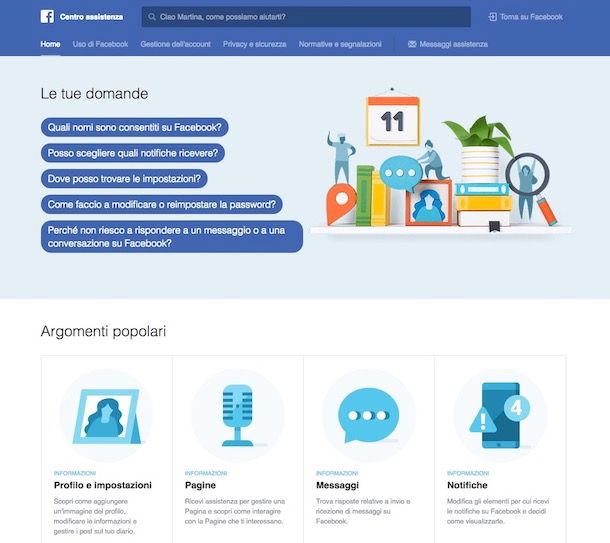
Hai seguito per filo e per segno le mie indicazioni su come eliminare definitivamente un contatto da Messenger ma, in corso d'opera, qualcosa è andato storto o ti sono sorti dei dubbi? Date le circostanze, il miglior suggerimento che posso offrirti è quello di rivolgerti al Centro assistenza di Facebook.
Da smartphone o tablet, puoi accedere al Centro Assistenza di Facebook tramite la stessa app di Messenger, avviando quest'ultima, premendo sull'icona del menu che si trova in alto a sinistra e poi sulla voce Aiuto, che trovi scorrendo la schermata visualizzata. In seguito, digita la parola chiave relativa al tuo problema o al tuo dubbio nel campo apposito, in alto, e seleziona l'argomento pertinente tra i suggerimenti che vedi comparire.
Da computer, invece, puoi accedere al Centro assistenza visitando la relativa home page. Successivamente, digita la parola chiave di tuo interesse nella barra di ricerca situata in alto e seleziona il suggerimento pertinente tra quelli che vedi comparire.
Se ritieni di aver bisogno di maggiori indicazioni e se vuoi scoprire di quali altri sistemi puoi avvalerti per ricevere assistenza e supporto da parte del team di Facebook, ti consiglio di leggere le mia guida dedicata in maniera specifica a come contattare Facebook.

Autore
Salvatore Aranzulla
Salvatore Aranzulla è il blogger e divulgatore informatico più letto in Italia. Noto per aver scoperto delle vulnerabilità nei siti di Google e Microsoft. Collabora con riviste di informatica e cura la rubrica tecnologica del quotidiano Il Messaggero. È il fondatore di Aranzulla.it, uno dei trenta siti più visitati d'Italia, nel quale risponde con semplicità a migliaia di dubbi di tipo informatico. Ha pubblicato per Mondadori e Mondadori Informatica.